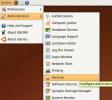Ubuntu 11.04 dubultā sāknēšana, izmantojot Windows 7
Daudzi Windows lietotāji, kuri praksē izmanto operētājsistēmas, kuru pamatā ir Linux, paļaujas uz VMware vai VirtualBox, lai izveidotu virtuālās mašīnas. Tomēr virtuālo mašīnu problēma ir tā, ka daudzas lietojumprogrammas nedarbojas saderības problēmu dēļ. Labāka alternatīva var būt divkāršās sāknēšanas Linux operētājsistēma, piemēram, Ubuntu ar Windows. Šajā amatā mēs jums pateiksim, kā divkārši ielādēt Ubuntu 11.04 ar Windows 7.
Lai sāktu, jums būs nepieciešams Live Ubuntu kompaktdisks, DVD vai USB. Ja nezināt, kā izveidot tiešu USB, apskatiet ziņu šeit. Sāknējiet sistēmu no Live CD, DVD vai USB un palaidiet operētājsistēmu. Šī būs pagaidu sesija, kas beigsies, tiklīdz restartēsit sistēmu un noņemsit USB. Tāpēc noklikšķiniet Instalējiet Ubuntu opcija sākt instalēšanas procesu.
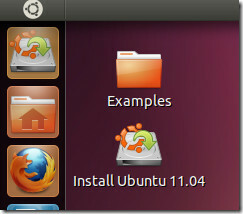
Tas sāks instalēšanas vedni. Pirmajā solī atlasiet valodas preferenci un noklikšķiniet uz Uz priekšu. Instalēšanas laikā varat pēc izvēles iespējot atjauninājumus un izvēlēties trešās puses programmatūras instalēšanas iespēju. Klikšķis Uz priekšu turpināt.
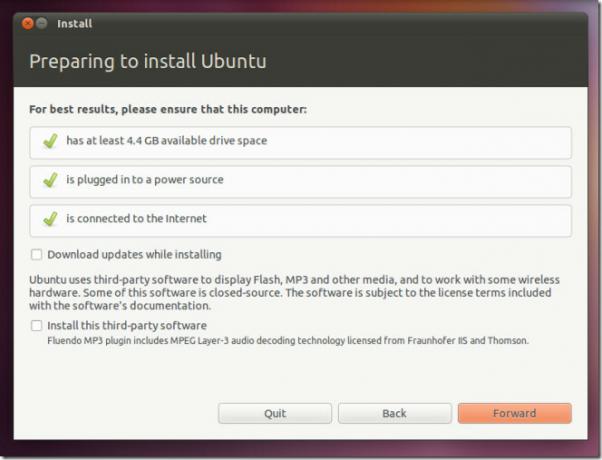
Jums tiks parādītas trīs iespējas, tostarp dubultā sāknēšanas opcija ar esošo OS, dzēšanas iespēja primārās operētājsistēmas noņemšanai un kaut kas cits. Lai gan jūs varat izvēlēties trešo iespēju un nodrošināt manuālu konfigurāciju, taču daudziem lietotājiem var būt mazliet grūti izprast resursus, kas nepieciešami, lai to veiksmīgi izmantotu. Tāpēc izvēlieties vienu iespēju un noklikšķiniet Uz priekšu Ubuntu ērtai instalēšanai ar Windows 7.

Jūsu sistēma restartēsies, noņems Live multivides ierīci un sāknēšanu no Windows 7. Parādīsies vednis, kas ļaus jums veikt pārējās konfigurācijas. Atlasiet savu valodu, diska diskdzini (piemēram, D disku), lietotājvārdu un pēc izvēles paroli. Lai turpinātu, noklikšķiniet uz Instalēt. (Piezīme: neizvēlieties disku, kurā ir Windows 7 (piemēram, C disku).

Tas uzsāks instalēšanas procesu. Procesa pabeigšana var aizņemt līdz stundai vai mazāk.

Kad process būs pabeigts, jums būs jāpārstartē operētājsistēma. Sāknēšanas izvēlnē atlasiet Ubuntu un ļaujiet pabeigt pārējās konfigurācijas.
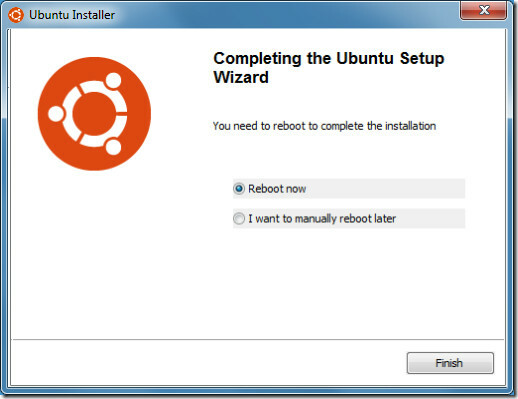
Izbaudi savu Ubuntu pieredzi. Jums vajadzētu būt iespējai palaist daudzas funkcijas, kuras virtuālās mašīnas neatļauj, piemēram, Unity 3D (ja jūsu aparatūra ir pietiekami laba).
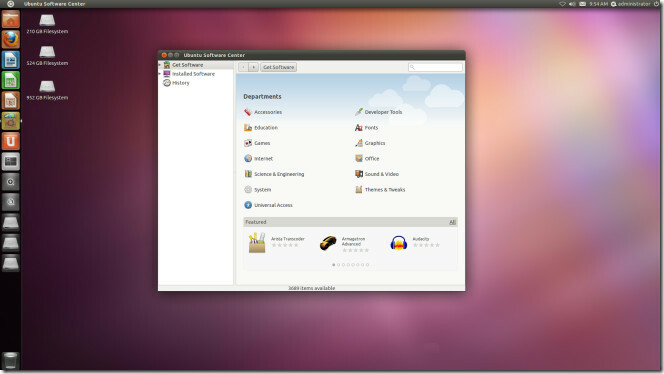
Meklēt
Jaunākās Publikācijas
Kā pielāgot īsinājumtaustiņus uz XFCE4 darbvirsmas
Jaunums XFCE darbvirsmas vide uz Linux un vai vēlaties mainīt noklu...
Kā iegūt Ubuntu 19.04 fona attēlus vietnē Ubuntu 18.04 LTS.
Ar katru Ubuntu Linux izlaidumu izstrādātāji pievieno jaunas, unikā...
Kā atspējot nevēlamus pakalpojumus Ubuntu Linux
Ir labi zināms fakts, ka visa uz Linux balstītā sistēma darbojas ar...